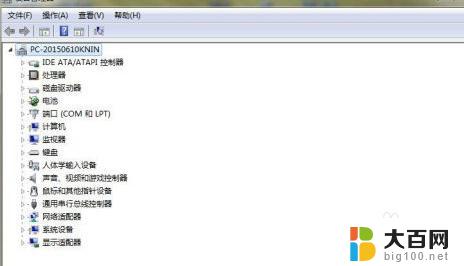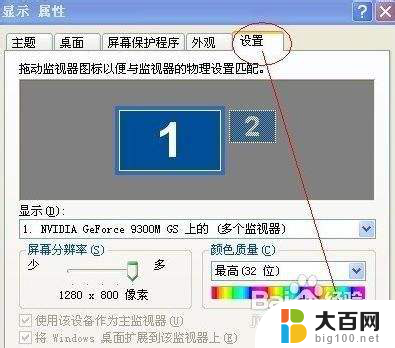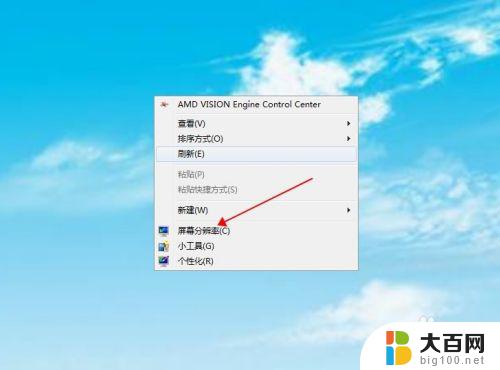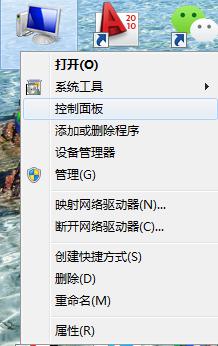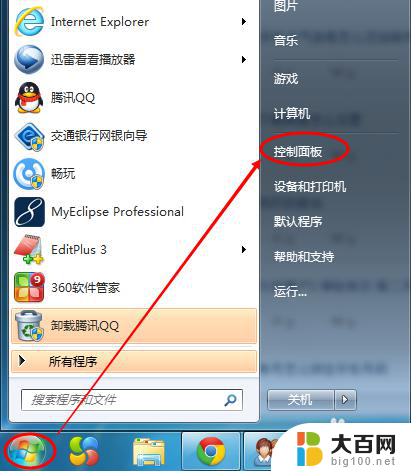windows7如何调整分辨率 win7系统怎样设置屏幕的分辨率
更新时间:2023-09-14 11:34:11作者:jiang
windows7如何调整分辨率,在使用Windows 7操作系统时,调整屏幕分辨率是一项重要的设置,分辨率的正确调整可以使我们在使用电脑时获得更清晰、更舒适的显示效果。随着科技的进步,不同的显示器和电脑配置都支持不同的分辨率。了解如何在Win7系统中设置屏幕的分辨率是非常有必要的。本文将介绍Windows 7系统如何调整分辨率的方法,希望能帮助大家更好地使用电脑并享受到高清晰度的视觉体验。
具体步骤:
1.在屏幕的空白处点击鼠标右键,在下拉菜单中点击“屏幕分辨率”。
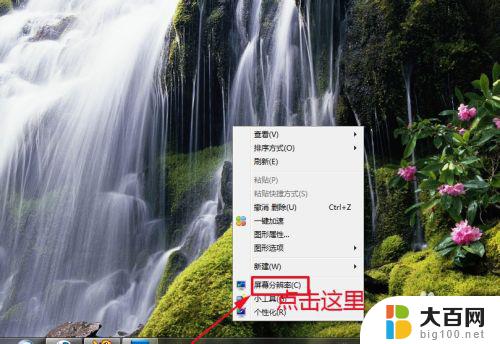
2.这时,会弹出“屏幕分辨率”对话框。如果想简单设置的话,可以点击对话框中“分辨率”后面的黑色小三角。在下拉菜单中拉动小滑块来设置分辨率。
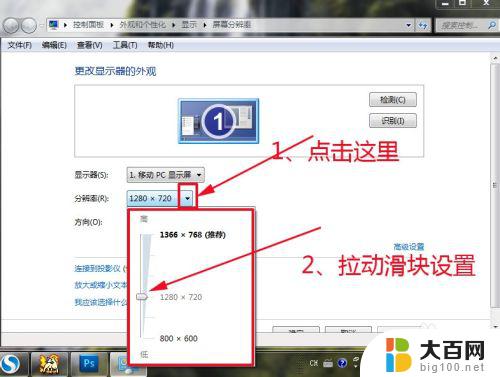
3.也可以点击“高级设置”。

4.这时,会打开一个新的对话框,在里面点击“列出所有模式”。

5.这时,会打开一个新的对话框,在里面选择一种合适的分辨率,点击“确定’。

6.依次点击“确定”,关闭所有对话框。
以上是关于如何调整Windows 7分辨率的全部内容,对于那些不熟悉的用户,可以按照本文提供的方法进行操作,希望这篇文章能够对大家有所帮助。